¿Cómo crear una reunión recurrente cada dos semanas en Outlook?
Para algunas solicitudes de reuniones, es necesario que se repitan cada dos semanas. De hecho, crear una reunión recurrente cada dos semanas es bastante fácil en Outlook. En este tutorial, aprenderás cómo crear una reunión recurrente cada dos semanas con detalle.
Crear una reunión recurrente cada dos semanas en Outlook
- Mejora tu productividad de correo electrónico con tecnología de inteligencia artificial, permitiéndote responder rápidamente correos electrónicos, redactar nuevos, traducir mensajes y mucho más eficientemente.
- Automatiza el envío de correos electrónicos con CC/BCC automático, Reenvío automático por reglas; envía Respuesta automática (Fuera de la oficina) sin necesidad de un servidor de intercambio...
- Recibe recordatorios como Indicar al responder a un correo electrónico en el que estoy en CCO cuando respondes a todos estando en la lista CCO, y Recordatorio cuando falten adjuntos para adjuntos olvidados...
- Mejora la eficiencia del correo electrónico con Responder (todos) Con adjuntos, Auto Agregar Saludo o Fecha y Hora en la firma o Asunto, Responder múltiples correos electrónicos...
- Optimiza el envío de correos electrónicos con Recuperar correos electrónicos, Herramientas de archivos adjuntos (Comprimir archivos adjuntos, Guardar automáticamente), Eliminar duplicados y Informe rápido...
Crear una reunión recurrente cada dos semanas en Outlook
Por favor, sigue los siguientes pasos para crear una reunión recurrente cada dos semanas en Outlook.
1. Cambia a la vista de Calendario y crea una nueva reunión.
En Outlook 2010 y 2013, haz clic en Nueva Reunión bajo la pestaña Inicio.
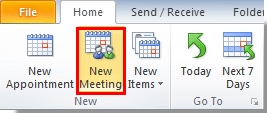
2. Luego aparecerá una ventana de Reunión, haz clic en Recurrencia bajo la pestaña Reunión. Ver captura de pantalla:

3. En el cuadro de diálogo Recurrencia de Cita, necesitas:
1). Definir por separado la Hora de inicio, finalización y duración en la sección de Recurrencia de Cita;
2). En la sección Patrón de recurrencia, selecciona la opción Semanal; cambia el número a 2 en el cuadro Repetir cada X semana(s) on; luego selecciona un día específico que necesites.
3). Cambia la fecha de inicio y la fecha de finalización en la sección Rango de recurrencia si lo necesitas. Ver captura de pantalla:
4). Haz clic en el botón Aceptar.

4. Luego volverá a la ventana de Reunión. Redacta la reunión y envíala.

Luego se creará una reunión recurrente cada dos semanas en la fecha especificada.
Las mejores herramientas de productividad para Office
Noticia de última hora: ¡Kutools para Outlook lanza su versión gratuita!
¡Descubre el nuevo Kutools para Outlook con más de100 increíbles funciones! Haz clic para descargar ahora.
📧 Automatización de correo electrónico: Respuesta automática (disponible para POP e IMAP) / Programar envío de correo electrónico / CC/BCC automático por regla al enviar correo / Reenvío automático (Regla avanzada) / Agregar saludo automáticamente / Dividir automáticamente correos con múltiples destinatarios en emails individuales...
📨 Gestión de correo electrónico: Recuperar correo electrónico / Bloquear correos fraudulentos por asunto y otros filtros / Eliminar duplicados / Búsqueda Avanzada / Organizar carpetas...
📁 Adjuntos Pro: Guardar en lote / Desanexar en lote / Comprimir en lote / Guardar automáticamente / Desconectar automáticamente / Auto Comprimir...
🌟 Magia en la interfaz: 😊Más emojis bonitos y modernos / Avisos cuando llegan emails importantes / Minimizar Outlook en vez de cerrar...
👍 Funciones en un clic: Responder a Todos con Adjuntos / Correos antiphishing / 🕘Mostrar la zona horaria del remitente...
👩🏼🤝👩🏻 Contactos y Calendario: Agregar contacto en lote desde emails seleccionados / Dividir un grupo de contactos en grupos individuales / Eliminar recordatorio de cumpleaños...
Utiliza Kutools en tu idioma preferido — disponible en Inglés, Español, Alemán, Francés, Chino y más de40 idiomas adicionales.


🚀 Descarga con un solo clic — Consigue todos los complementos para Office
Muy recomendado: Kutools para Office (5 en1)
Descarga los cinco instaladores a la vez con solo un clic — Kutools para Excel, Outlook, Word, PowerPoint y Office Tab Pro. Haz clic para descargar ahora.
- ✅ Comodidad en un solo clic: Descarga los cinco paquetes de instalación en una sola acción.
- 🚀 Listo para cualquier tarea en Office: Instala los complementos que necesites cuando los necesites.
- 🧰 Incluye: Kutools para Excel / Kutools para Outlook / Kutools para Word / Office Tab Pro / Kutools para PowerPoint